Ak ste ako ja, pravdepodobne inštalujete tlačiarne do počítača so systémom Windows, kedykoľvek potrebujete tlačiť niečo, keď nie ste doma. Je to v poriadku, ale nedávno som si všimol, že som nainštaloval 10 tlačiarní, ktoré nikdy nepoužívam, pretože boli na cestách nainštalované jednorazové tlačiarne. Uvedomil som si tiež, že len preto, že vymažete tlačiareň zo zariadení a tlačiarní, neznamená to, že sa ovládač tlačiarne odstráni zo systému Windows.

Keď som počítačový geek, rád by som sa ubezpečil, že môj systém je čistý bez ďalších nevyžiadaných správ, ktoré nie sú potrebné. Takže som sa rozhodol zbaviť všetkých ovládačov tlačiarne, ktoré už nepoužívam. Môžete to urobiť v systéme Windows 7/8/10 tým, že prejdete do funkcie Správa tlače . Kliknite na tlačidlo Štart a zadajte správu správy tlače .

Toto vyvolá dialógové okno Správa tlače. Teraz, aby ste správne odstránili ovládač z operačného systému Windows, musíte sa najprv uistiť, že ovládač nepoužívajú žiadne tlačiarne. Predtým, než sa k tomu dostanete, kliknite na tlačové servery v ľavom dialógovom okne, potom na názov počítača a potom kliknite na Ovládače .

Toto je zoznam všetkých ovládačov tlače nainštalovaných vo vašom systéme. Najprv zistite, ktorý z nich chcete odstrániť. Skôr ako ho môžete odstrániť, musíte kliknúť na položku Tlačiarne na ľavej záložke a pravým tlačidlom myši kliknúť na tlačiareň, ktorá používa ovládač, ktorý chcete odstrániť.

Môžete rýchlo zistiť, ktorý ovládač používa každá tlačiareň. Ak sa už o tlačiareň nestaráte, stačí kliknúť pravým tlačidlom myši na tlačiareň a potom kliknúť na tlačidlo Odstrániť . Ak chcete zachovať tlačiareň a odstrániť ovládač, budete musieť kliknúť pravým tlačidlom myši na tlačiareň, kliknúť na položku Vlastnosti a potom kliknúť na kartu Spresnenie.

V rozbaľovacom paneli Ovládač musíte jednoducho zmeniť ovládač na iný ovládač. Nezáleží na tom, ktorý z nich, jednoducho musí byť niečo iné ako ovládač, ktorý chcete odstrániť. Akonáhle ste to zmenili, opustite a potom sa vráťte späť a kliknite na Ovládače v dialógovom okne Správa tlače.


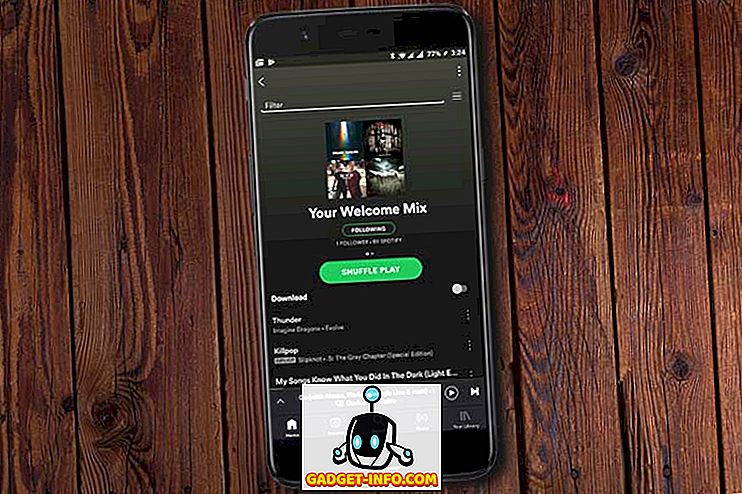







![technológie - Sloboda sociálnych médií v mene [Infographic]](https://gadget-info.com/img/tech/926/social-media-freedom-vs-salary.jpg)